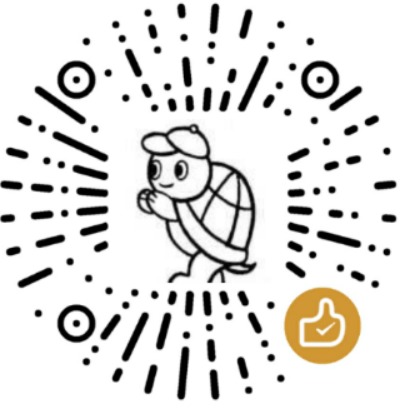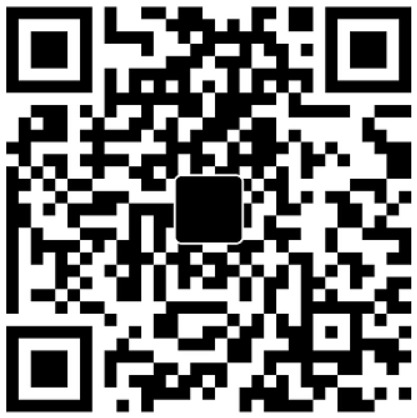Shell脚本深入教程:Bash高级重定向
Bash高级重定向
在Shell中,具备重定向基础之后就能满足绝大多数需求了,但是还可以学习更多关于文件描述符的操作。
Linux中读写文件都会通过文件描述符来完成,而不是通过文件名来完成的,所以只要打开文件,Linux内核就会为程序分配一个文件描述符。例如cat a.log会打开a.log文件并分配一个文件描述符,cat命令退出后,打开的文件就会被关闭,所分配的文件描述符也会释放。
获取当前终端
当前终端是标准输入fd=0、标准输出fd=1、标准错误fd=2的默认数据流目标。
如何知道当前是在哪个终端下呢?Linux一切皆文件,终端也是文件,是终端设备文件,在/dev目录下。
tty命令可以获取当前Shell所在的终端,这是最快获取终端的方式。
1 | tty |
此外,还能通过其它间接方式来肉眼判断,比较麻烦罢了。
1 | readlink /proc/self/fd/1 |
Bash初始分配的文件描述符
bash自身也是一个进程,它会打开0、1、2三个文件描述符,它们默认都对应终端文件。只要在bash中运行的外部命令,都是bash的子进程,所以会继承这三个文件描述符。
此外,如果bash是交互式的bash,那么它还需要连接到一个终端上,终端也是文件,所以交互式bash要为连接的终端文件分配一个文件描述符,默认分配的是fd=255。
1 | echo $$ |
此外,如果使用了路径自动提示功能(比如两次tab键),在提示目录中的文件时,需要打开那个目录,所以要为这个目录分配一个文件描述符,因为提示或补全也是bash的内置功能,所以是bash负责打开那个目录的,所分配的文件描述是当前最小的可用的整数。但是,如果没有使用路径提示或补全,则不会分配该文件描述符。
1 | ls -l /proc/799/fd/ # tab两次 |
再看基础重定向操作
对于基本的重定向操作应该都很熟悉,比如:
1 | echo hello world >/tmp/a.log |
但是在命令行中指定的重定向目标都只在该命令中有效,命令退出后,重定向行为就消失了。
如果想让Shell下的所有命令都向某文件写数据呢?那么就在bash下修改fd=1的目标即可:
1 | exec >/tmp/a.log |
exec是shell内置命令,那么第一时间我们就要想一想这是不是一个Shell环境设置类的操作。
答案是确定的,这个操作会设置当前bash进程的标准输出fd=1的数据流目标为/tmp/a.log。
由于bash下运行的命令都是bash的子进程,会继承bash进程的设置,所以经过上面的设置后,其它命令的标准输出默认也会输出到/tmp/a.log文件。
1 | echo helloworld |
同理,对标准输入也是一样的设置方式:
1 | exec </tmp/a.log |
那如何恢复bash的标准输出呢?只需要将fd=1重新重定向到终端设备文件上即可:
1 | exec >$(tty) |
open file
其实,每个重定向操作也是打开文件的操作,同时会分配文件描述符。
比如echo ha >a.log命令,Shell会打开a.log文件并将fd=1关联到该文件,当echo进程运行时会继承Shell的fd=1以及它关联的a.log属性,于是echo的标准输出就会输出到a.log中。
但是在命令中打开的文件(包括重定向)都是临时的,命令退出完后文件就会关闭,所分配的文件描述符也会释放。
在Shell中,可以手动打开文件:
1 | exec N> FILENAME # 覆盖式只写模式打开 |
整数N建议在[3,9]范围内,超出9的文件描述符有可能已经被bash内部使用了。
这表示在当前Shell进程内打开文件FILENAME并分配文件描述符N,只要不手动关闭文件,只要当前Shell进程不退出,那么打开的FILENAME就一直处于打开状态。
例如:
1 | exec 3<> /tmp/a.log |
重定向方式读写文件描述符
绝大多数时候,读写文件都是直接重定向文件名的,例如:
1 | echo hello world >/tmp/a.log |
但是也可以直接重定向读写文件描述符。
1 | &N # 写向文件描述符N(对应的目标文件) |
实际上,>&N等价于1>&N,即将标准输出的内容写向fd=N,至于原因,参考下文文件描述符的复制(fd duplicate)。
例如:
1 | exec 3> /tmp/a.log |
此外,bash的内置命令read命令也可以直接从文件描述符中读取数据,参考后文。
close file
在编程的时候,不再使用的文件就要关闭,以便释放文件描述符,防止程序一直占用文件,导致无法释放文件占用的磁盘空间。如果大量文件描述符不关闭,还可能达到打开文件的上限,使得程序报错。
虽然在Shell中可以无视这种问题,但有时候为了测试或为了某些逻辑,还是需要关闭文件描述符。
关闭文件描述符的方式:
1 | [exec] N>&- |
这表示关闭文件描述符N。如果是用exec N<>FILENAME打开的文件,则上面两种方式都能关闭N。
1 | exec 3<> /tmp/a.log |
fd duplicate
通常被翻译为文件描述符的复制。
当内核为某个打开的文件FILE分配文件描述符N后,N和FILE就有了关联关系。可以简单而不严谨地认为,fd=N指向了磁盘文件FILE。
比如exec 3<> FILE表示当前Shell环境下,fd=3已经关联到了FILE文件。而对于cat a.log >>b.log命令,可认为fd=1关联到了b.log文件。
文件描述符的复制语法:
1 | [exec] [M]>&N # 省略M时,默认M=1,即标准输出 |
fd dup表示新分配一个文件描述符M,使得M也关联到N关联的文件FILE上。换句话说,M是N的一个副本,就像是复制了N文件描述符一样,于是现在M和N都关联到了FILE文件。这就像是复制了软链接,两个软链接都指向同一个目标文件。
例如:
1 | exec 3<> a.log |
整个过程如图:

因为fd=3和fd=4都关联在a.log上,所以无论是使用fd=3还是fd=4来写入数据,都是向a.log写入数据。
那如何向fd=3或fd=4写入数据呢?只能借助fd=1,因为Shell下的命令(除非是你自己写的脚本或程序)默认都使用标准输出fd=1来输出正确数据,fd=2输出错误数据,并且默认使用标准输入fd=0来读取数据。
所以,只需要将标准输出fd=1关联到fd=3或fd=4上即可,这样命令写入fd=1的数据,也会写入fd=3和fd=4对应的磁盘文件中,因为它们三都关联在同一个磁盘文件上。
1 | echo helloworld >&3 |
注意上面echo命令中的fd dup是临时的,echo退出后因回到了Shell进程,使得fd=1又重新关联到/dev/stdout,也即当前终端。
可以使用exec直接改变当前Shell环境的标准输入、标准输出、标准错误的默认目标:
1 | exec >&3 # 当前Shell所有标准输出都将输出到fd=3所关联的的文件 |
这样修改后,即使之后的命令中不指定重定向,它们的输出、输入也会是a.log。
1 | echo hellohellohello |
一般修改fd=0、1、2的目标都是临时行为,之后都会将其重新恢复其目标,即关联到当前终端。两种方式可恢复:
1 | 方式1.改变目标之前先备份当前目标,以便恢复时使用 |
fd move
还可执行文件描述的移动操作。文件描述符的移动,表示先复制源文件描述符,再删除源文件描述符。
1 | [exec] [M]>&N- # 省略M时,默认M=1 |
这等价于:
1 | [exec] [M]>&N;N>&- # 省略M时,默认M=1 |
即,先fd dup得到fd=N的副本fd=M,同时关闭fd=N。这就实现了从fd=N关联文件FILE变成fd=M关联文件FILE。
例如:
1 | exec 4<> /tmp/a.log |
自动分配文件描述符号
使用重定向方式打开文件时,可以将手动指定的文件描述符数值指定为一个{var_name}格式,这样bash会自动分配文件描述符号,并将文件描述符数值保存到bash变量var_name中。
1 | exec {tmp_alog}<>/tmp/a.log |
关闭文件描述符时也可以使用这个变量:
1 | exec {tmp_alog}>&- |
read从文件描述符读取数据
read是bash内置命令,它默认从标准输入中读取数据,但也可以使用-u FD选项指定从文件描述符中读取数据。
例如,两个文件a.log和b.log:
1 | # a.log的内容 |
现在想要将两个文件内容一一对应起来,得到:
1 | a aa |
实现的方法有很多种,但如果使用read呢?
1 | exec 3<> a.log |
如果想省略关闭文件描述符的操作,只需将打开文件和while循环放在子Shell这中执行即可,子Shell的环境设置不会影响父Shell:
1 | (exec 3<> a.log;exec 4<> b.log;while read -u 3 linea;do read -u 4 lineb;echo $linea $lineb;done) |